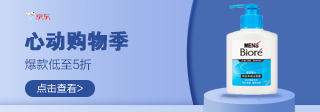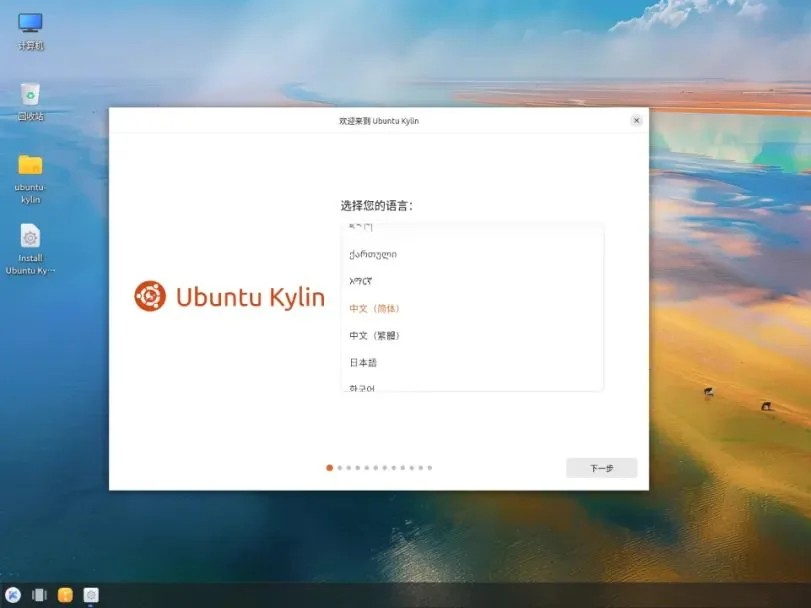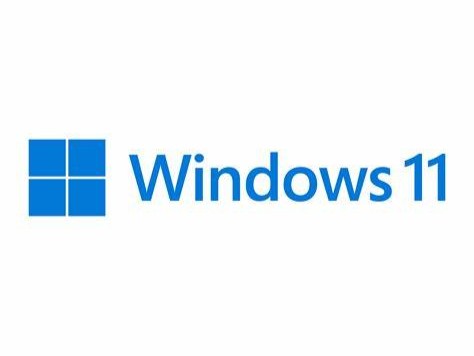|
在中国,普贴趣发展更多的是CIV领域,比如电力电信、制造业、电子电器、网络布线等特殊行业。然而伴随着信息化时代的到来,对于日常繁琐的资料收集整理以及日常信息标识的普及,标签打印的需求日益扩大,标签打印机也逐渐成为办公领域中用户管理文档、固定资产不可或缺的工具。
5月21日,兄弟公司推出新作普贴趣电脑标签打印机PT-2430PC。此款标签打印机与其同类机器不同之处在于,PT-2430PC不能实现脱机打印,需要通过USB数据线与电脑连接后才可制作标签,值得一提的是这款产品不需要安装驱动程序以及编辑软件便可编辑打印。这款产品的上市报价为1400元,下面我们先了解一下这款产品的外观特征。
兄弟PT-2430PC外观欣赏 兄弟PT-2430PC外壳采用钢琴漆质地,颜色为灰白相间的流线型搭配,简洁大方,没有太多的修饰。这款产品体积小巧,重量仅570g。通过下图我们不难发现,兄弟PT-2430PC与同类产品在外观上大不相同,其主面板没有设计显示屏区和键盘区。
兄弟PT-2430PC上侧为送带和剪切按钮、LED灯、电源按钮。 接口与色带介绍
左侧为电源适配器链接器、USB端口和模式选择开关。需要提醒注意的是,要想在产品免装驱动状态下使用。当USB线连接PC后,用户要一定要使EL/E按键处在“EL”位置。使用P-Touch Editor 5.0编辑软件进行编辑输出,打印档选在E档上即可。
右侧为色带出口槽,也便是打印机的出口单元。
下侧为产品基本信息和注意事项的提示。
打开机身内部,左面为六节五号电池仓,右面为色带仓,此款耗材支持12mm的打印。
兄弟PT-2430PC随机附件包括软件光盘一张、迷你USB线和电源线一根。 即插即用功能介绍与测试 通过和兄弟的内部人士沟通,我们了解到,即插即用技术的实现,主要是在机器内部有一个几兆容量的只读存储器,而打印驱动和编辑软件则集成在该存储单元内。在使用的时候我们只需要将PT-2430PC的USB线接到电脑上打开电源开关,它会自动安装这个驱动程序,安装完以后便能使用。如下图:
双击上图显示的P-TOUCH Editor Lite运行程序后,系统弹出一个简易的编辑软件,在这个界面中,我们可以任意选择字体、字体的大小、边框、符号等进行各种样式的设计,而且还可以通过自动捕捉功能将捕捉的图像打印到标签上。下栏内容还可以对标签的宽度、长度做限制,通过实测,这款产品支持最大宽度和长度分别为:24mm、300mm。还可以通过版式设计键自由切换横版和竖版。
通过上图所标识的画面捕捉功能,我们制作标签时可插入本地图片、还可任意捕捉显示器上的画面以及特殊的标识,并且对他们自由的拖拽。
打印模式选择项 打印之前,我们可以对打印模式进行选择,点击下图套红处按鼠标右键弹出打印模式选项框。
需要特别注意的是,在实测过程中笔者选择“自动剪切”模式,产品先自动剪裁一段2cm的空白页随之才会打印出所编辑的内容,而当笔者选择“链式打印”时,打印的内容前又会多出一段空白,现象如下图所示:
当笔者对这一现象询问兄弟工作人员后,工作人员给出的解释是:色带出带口与打印头之间有段空白距离,这段空白页无法避免。因此打印时不建议用户单张打印,选择模式最好为“链式打印”,这样便可以起到节省作用。 在对标签进行宽度设置时,若机器中安装的标签色带与应用程序中的设置不一致,便会出现以下人性化的提示:
兄弟PT-2430PC标签打印机还具备中、英、日等26国语言。测试过程中,系统还经常弹出以下窗口和电源自动关闭现象:
据了解,这种情况的发生是因为打印机采用了电池供电,而长时间不操作的话,机器就会自动关机,产品设置这样的功能、目的是不浪费电池,比较环保。如果使用电源线供电的话,这种现象就会避免。 P-touch Editor5.0软件测试 以上为兄弟PT-2430PC“即插即用”功能测试,接下来我们对随机附送的P-touch Editor5.0软件进行一个简单的介绍:
据官方称,P-touch Editor5.0软件与P-TOUCH Editor Lite软件相比功能更强大,内置边框选项更多,长度设定范围更广,还能支持条码协议,且可以显示Word、Excel、Outlook中的文字,然后直接打印到标签打印机。下面我们一起来试用吧。
在制作图片功能中,我们不仅能插入本地图片、任意捕捉显示器上的画面以及特殊的标识,还能任意剪贴图片和肖像,并对它们进行即兴的创作,个性化十足。另外我们还能对其进行日期和时间置入。
试用体验与色带测试 笔者的测试引来了同事的好奇和关注,为了更进一步的检测这款产品的操作难易度,笔者让同事们亲临上阵,她们纷纷制作了自己的个性标签,看来这款产品操作起来还是不难的。
据兄弟官方的资料表明,其色带因为覆膜加工非常经久耐用,具有耐磨损、耐腐蚀、防水、耐高低温、耐退色、强粘性等特性。下面我们对其中几项性能进行一个简单的测试,看其性能究竟如何? 防水/耐腐蚀/耐高温测试:使用洗涤灵加100度高温开水侵泡标签40分钟,洗后其外观稍微曲卷、但字迹清晰而且能正常使用。
强粘性测试:虽然侵泡后的标签与未腐蚀的标签相比强粘性略差,但将侵泡后的标签依然能较牢固的贴到瓷器表面,并且揭开后标签未损坏,瓷器表面也未留下痕迹。
耐磨损测试:用小刀划标签,划后字迹依然清晰但标签上遗留划痕。 不知是否因为同事太过用力而导致。
PConline评测室总结:通过同事的使用体验,可以说作为一款需要与PC链接的产品来说,兄弟PT2430PC标签打印机与其他脱机标签打印机相比,虽然携带稍有不便但操作起来却更快速简单,只需3步即可完成标签制作,而且这款产品无须人工控制“剪切”按钮便可实现自动剪切功能。不足的是前面我们说到的打印空白页现象,而且对于兄弟其它标签打印机来说这个现象也是无法避免的,这在某种程度上增加了耗材的浪费,希望兄弟公司在未来技术上对此现象能有所改进。 |
正在阅读:免驱动安装 兄弟PT2430PC标签打印机评测免驱动安装 兄弟PT2430PC标签打印机评测
2009-06-11 06:36
出处:PConline原创
责任编辑:zhaojuan
兄弟PT-2430PC相关文章
本文产品
兄弟PT-2430PC相关文章
同价位产品
竞争产品对比
热门产品
热门排行
IT百科
热门专题
网络办公论坛帖子排行
最高点击
最高回复
最新
汽车资讯
最新资讯离线随时看
聊天吐槽赢奖品